時間:2016-06-24 來源:互聯網 瀏覽量:
我們在使用電腦的時候可能會遇上這樣的問題,打開瀏覽器的時候係統提示“internet explorer 已停止工作”。雖然是個小問題,但是很是幹擾了用戶的工作效率。那麼電腦提示internet explorer 已停止工作怎麼解決?且看以下教程。
電腦提示internet explorer 已停止工作的解決方法:
解決方案1:重置Internet Explorer默認選項
1、在Internet Explorer瀏覽器中,打開“工具”選項,打開“Inetnet 選項”對話框。單擊“高級”選項卡。在“重置 Internet Explorer 設置”下,單擊“重置”。
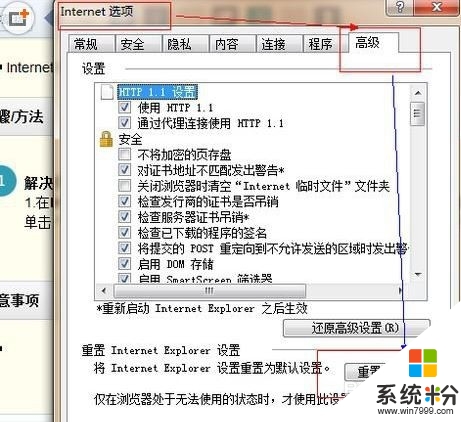
2、然後再次單擊“重置”。(您也可以勾選“刪除個性化設置”,以將相應的個性化信息重置為默認設置。)
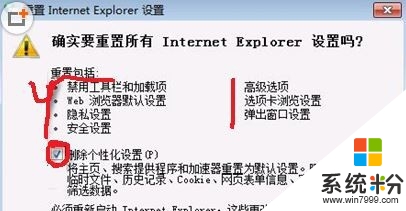
3、 Internet Explorer 完成重置設置後,單擊“重置 Internet Explorer 設置”對話框中的“關閉”。關閉所有的瀏覽器窗口,再次啟動 Internet Explorer。在歡迎使用界麵,點擊下一步完成即可
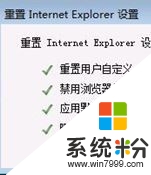
解決方案2:卸載Internet Explorer瀏覽器後重新安裝瀏覽器
1、請關閉所有的Internet Explore瀏覽器窗口;打開“控製麵板”

2、打開“程序”

3、打開“打開或關閉Windows功能
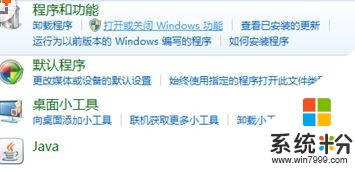
4、關閉Internet Explorer,即在Internet Explorer前去掉打勾,卸載Internet Explorer。在彈出的對話框中選擇“是”。
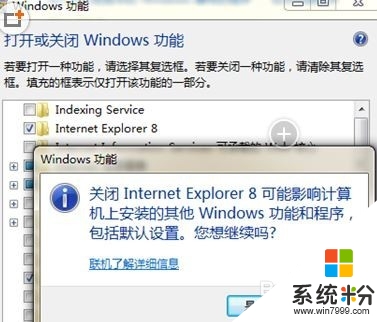
5、 關閉完成之後,在重新打開“Internet Explorer 功能”,即在Internet Explorer前去重新打勾,安裝Internet Explorer。確定之後,等到完成即可。重啟IE後,會出現歡迎使用界麵,點擊下一步完成即可。